
Så du är ny på Android och undrar hur du laddar ner appar på Android? När du har konfigurerat din nya enhet är det nästa logiska steg.
Vi förstår att detta kan vara förvirrande först, så vi kommer att gå igenom alla alternativ och procedurer du borde veta. Oroa dig inte: det är inte svårt!
Vad heter Android App Store?
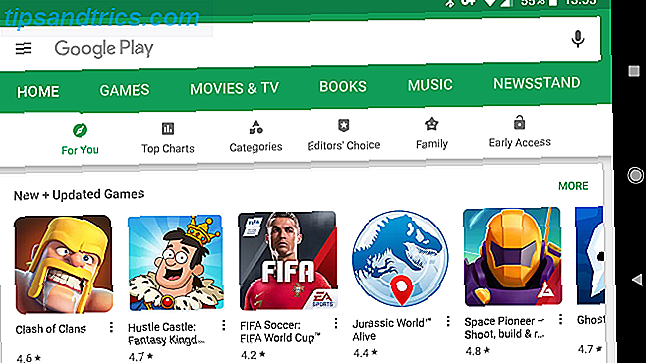
Google Play är namnet på den digitala butiken som nästan säkert kom med din Android-enhet. Före 2012 var Google Play känd som Android Market.
När du tittar i telefonens applådan ser du en app som heter Play Store . Detta passar ihop med de andra Play-appar som också installeras på Android, till exempel Spela böcker och spela musik.
Klicka bara på det för att öppna Google Play och dess värld av digitala medier. Förutom appar och spel kan du köpa böcker, tidningar, musik, filmer och tv-program som du kan visa på din telefon eller surfplatta. Urvalet och tillgängligheten varierar beroende på var du bor.
Hur hämtar och installerar program på Android
Bra, så du har hittat Play Store. Nu hur exakt går du med att använda den? Låt oss ta en titt.
Observera att så länge du har Play Butik installerat är dessa steg desamma för alla Android-enheter. Processen för att installera appar på en Samsung-enhet är inte annorlunda än att installera på en LG-telefon, till exempel.
Söker efter appar i Google Play Butik
Det enklaste sättet att få händerna på nya appar är att använda sökfältet som alltid ligger högst upp i Google Play. Klicka bara på det och skriv in det du letar efter.
Du får se förslag när du skriver. De populäraste programmen visas till och med direkt som genvägar. Om sökningen inte omedelbart räknar ut vad du vill, tryck på ikonen Sök / Ange på tangentbordet för att skicka din fråga. En lista med resultat visas. Tryck på en apps namn för att hämta upp sin Play Store-sida, som innehåller massor av information.
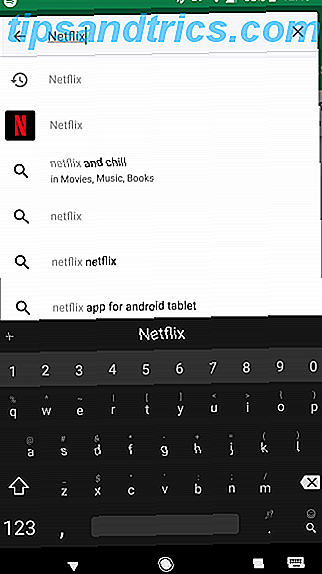
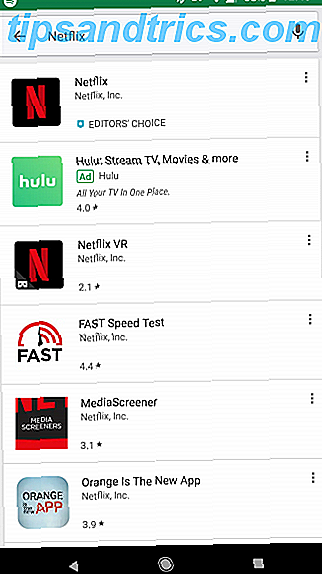
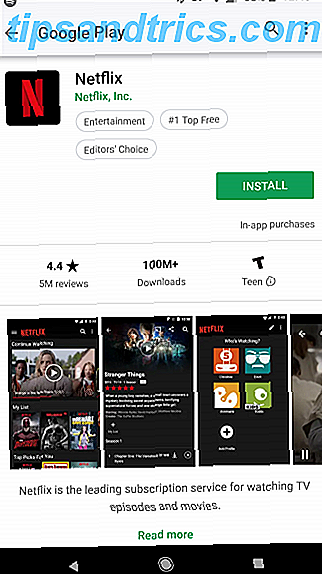
Appsidor innehåller appens granskningsgenomsnitt, antal nedladdningar, skärmdumpar, en kort beskrivning, relaterade appar och mer. Det är ett bra sätt att lära dig mer om appar innan du installerar dem.
Som du kan gissa kommer den gröna Install- knappen att hämta appen till din enhet och installera den, allt i ett steg. För att spara appen för senare klickar du på menyn med tre punkter och väljer Lägg till i önskelista .
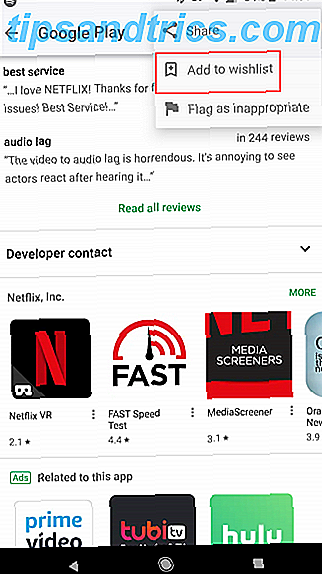
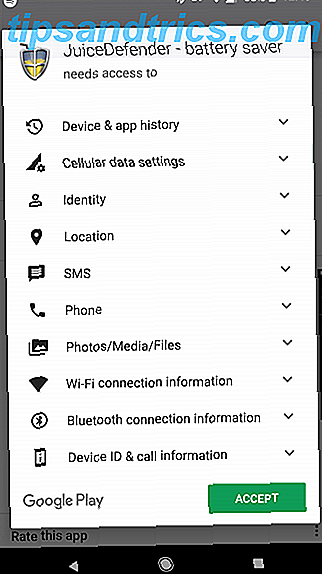
Vid denna tidpunkt kan du, beroende på din version av Android och appen, få en fråga om behörigheter. Vad är Android-behörigheter och varför ska du bry dig? Vad är Android tillstånd och varför ska du bry dig? Installerar du någonsin Android apps utan en andra tanke? Här är allt du behöver veta om Android-appbehörigheter, hur de har förändrats och hur det påverkar dig. Läs mer . Om din enhet kör Android 6 (Marshmallow) eller senare, kommer moderna appar att begära behörigheter till känslig information som din kamera och plats när de behöver dem. Du behöver inte komma överens om någonting när du laddar ner.
Annars ser du en lista över behörigheter som du måste godkänna för att hämta appen.
Bläddrar i Google Play Butik
När du vill ladda ner något nytt men inte vet exakt vad det är, är det bättre att surfa på Google Play än att söka.
När du öppnar Play Store ser du flikar längst upp för Hem, Spel, Filmer och TV och mycket mer. Vi fokuserar bara på appar och spel här, men vet att du kan använda de här flikarna eller öppna den vänstra bildrutan för att byta kategorier vid behov.
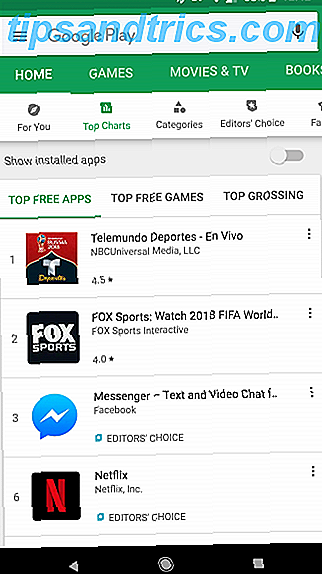
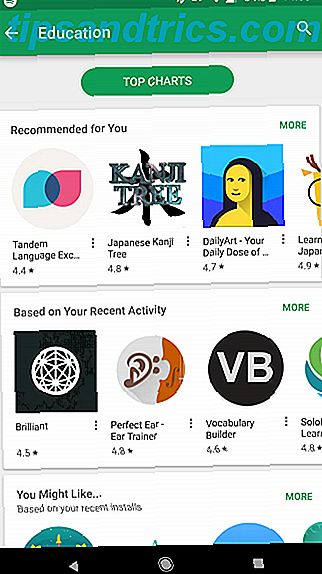
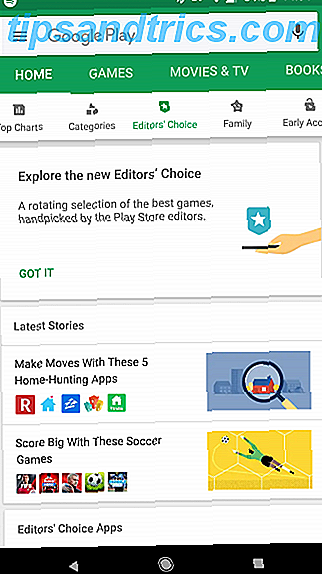
På fliken Startsida> För dig ser du massor av appbuntar. Dessa kan vara nya spel, rekommendationer baserade på vad du redan använder, appar som säljs och liknande. Tryck på Mer för att se ytterligare appar av den typen. Om ingenting hämtar ditt öga, använd flikarna längst upp för att bläddra på olika sätt.
Toppdiagram visar de mest populära programmen, medan kategorier kan du söka efter grupper av liknande appar som Utbildning eller Shopping . Redaktörens val visar de appar som Google Play-personalen älskar. Var och en av dessa erbjuder flera filter för att utforska program, så du kan verkligen dyka in och hitta det du söker.
Precis som med sökning, kan du välja vilken app som ska gå till sin dedikerade sida och hitta mer om den. Glöm inte att alla visar relaterade appar, vilket är ett bra sätt att hitta vilka liknande användare har installerat.
Installera Android Apps från din dator

Från vilken dator som helst kan du installera appar till någon av dina Android-enheter som använder ditt Google-konto. Gå till Google Play hemsida och ta en titt. Du kan bläddra bland kategorier och toppdiagram överst på sidan, precis som på din telefon.
När du ser en app du vill ha, klicka på Installera och välj vilken enhet som ska skicka appen till. Du måste logga in på ditt Google-konto om du inte redan är.
Så här söker du efter appuppdateringar på Android
Play Butik är inte bara för att installera nya appar. Det är också där du håller dem uppdaterade. Från tid till annan borde du få en anmälan som låter dig veta att uppdateringar är tillgängliga. Tryck på den här meddelandet eller öppna Play Butik och välj Mina appar och spel från vänster sidofält.
Detta öppnar en sida med dina installerade appar och visar de som behöver uppdateringar högst upp. Tryck på uppdateringsknappen i en app för att hämta den senaste versionen. Du kan också klicka på appens fält för att se vad som är nytt i den senaste versionen. Om du vill tillämpa alla tillgängliga uppdateringar trycker du bara på knappen Uppdatera alla .
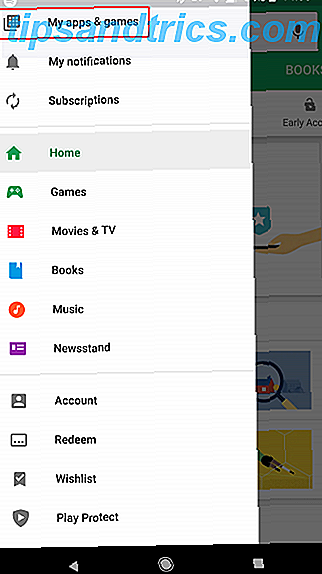
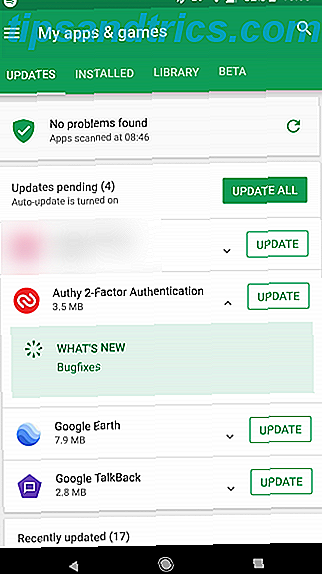
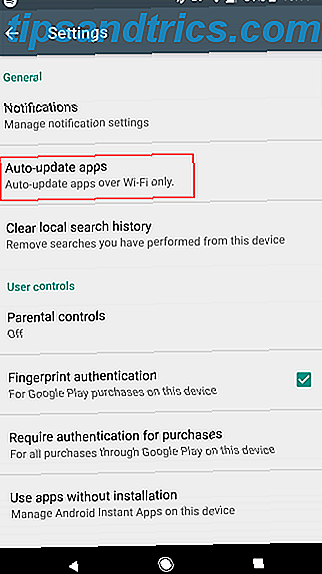
Du kan också ställa in uppdateringar för att automatiskt installera. Öppna vänstra menyn i Play Butik och välj Inställningar . Tryck på Auto uppdatera appar och välj om du vill uppdatera automatiskt hela tiden, bara på Wi-Fi, eller inte alls.
Vi rekommenderar att du aktiverar automatiska uppdateringar på Wi-Fi så att du inte behöver kontrollera manuellt hela tiden. Det är fortfarande en bra idé att öppna den här menyn ibland, eftersom vissa appuppdateringar kräver manuellt godkännande.
Alternativ till Google Play Butik för Android Apps
Några av de bästa appsna för Android finns inte i Play Butik. Faktum är att du måste installera en alternativ Android appbutik Google Play Alternativ för att ladda ner Android Apps utan problem Google Play Alternativ för nedladdning av Android Apps utan problem Många tycker att Google Play Butik är det enda alternativet som Android-användare har för nedladdning av appar, men det finns faktiskt ganska många kvalitetsalternativ där ute. Läs mer för att komma åt några av dessa appar.
Eftersom dessa andra appbutiker inte är tillåtna på Google Play måste du gå direkt till sina webbplatser för att hämta dem. Lyckligtvis är det en ganska enkel process.
Men först måste du aktivera en inställning på din enhet som låter dig sidlösa Android-appar Så här kan du sidla på en fil på din Android-telefon eller -tablet Så här kan du sidla in en fil på din Android-telefon eller -platta Du kan ha stött på termen " sideloading "förut, men vad betyder det? Och hur kan du gå om sidlösa appar eller filer? Läs mer (processen med att installera appar från andra platser än Google Play). Observera att om du aktiverar denna inställning och installerar apper utan Play-butik kan du öppna säkerhetsrisker Är det säkert att installera Android Apps från okända källor? Är det säkert att installera Android Apps från okända källor? Google Play Butik är inte den enda källan till appar, men är det säkert att söka någon annanstans? Läs mer . Se till att bara ladda ner från betrodda platser. Vi rekommenderar inte detta för nybörjare. du hittar nog allt du behöver på Google Play.

På Android 7 Nougat och äldre, gå till Inställningar> Säkerhet och leta efter alternativet Okända källor . Aktivera detta och acceptera varningen, och du kan sedan installera appar från var som helst. Vanligtvis laddar du ner en APK-fil från en webbplats och trycker sedan på den för att installera.
På Android 8 Oreo och senare är processen lite annorlunda. Gå till Inställningar> Appar och meddelanden> Avancerat> Särskild appåtkomst . Välj Installera okända appar och välj den app du vill installera från (troligen Chrome ). Byt skjutreglaget på.
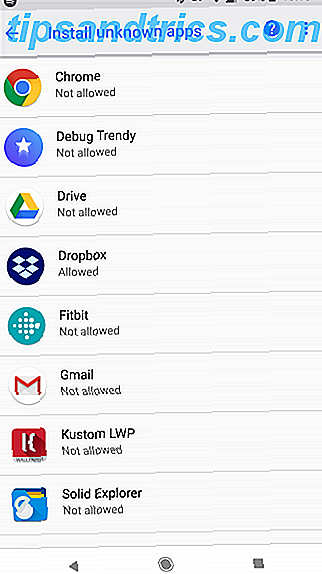
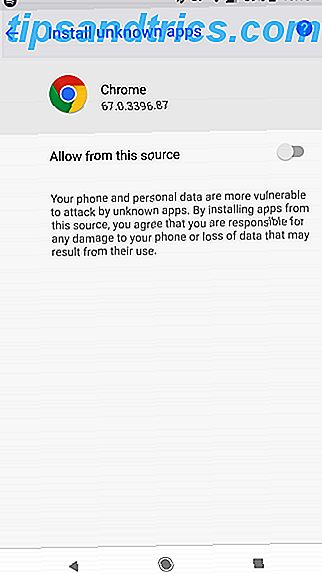
Med den här ändringen kan du installera från en betrodd källa samtidigt som din enhet är säker från andra.
Amazon Appstore
Det största och mest kända Google Play-alternativet är Amazon Appstore, som du hittar på amazon.com/getappstore. Det är bäst att besöka webbplatsen på din telefon eller surfplatta, så att du kan installera den direkt. Efter att ha startat den nedladdade installatören måste du logga in med ditt Amazon-konto.
Därefter ser du sin startsida.
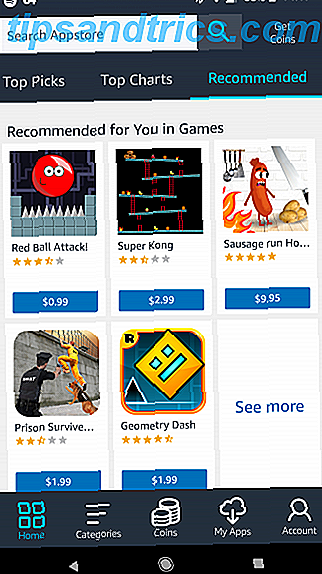
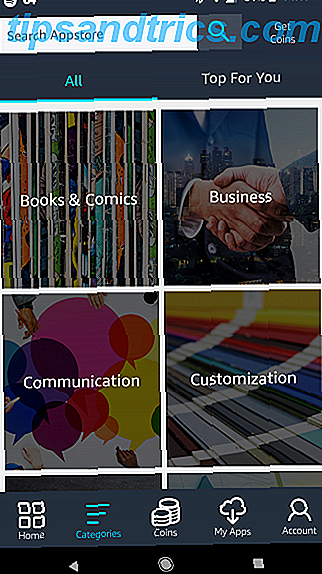
Häri är det en liknande historia till Google Play. Bläddra bland de appar och spel du vill försöka. Båda företagen har en lista över alla appar som du har installerat. Amazon hänvisar till detta som sitt moln, och du kan komma åt det på alla dina enheter.
Tänk på att appar installerade via Appstore måste uppdateras via Amazons app, inte Play Butik. Du måste således hålla Appstore installerad för att få uppdateringar för dem.
Medan Amazons Appstore en gång erbjöd sig en betald app gratis varje dag har den sedan släppt den här funktionen. Amazon upphörde också sitt "faktiskt fria" -program, som erbjöd gratis betalade spel och in-app-inköp. Det betyder att det finns betydligt mindre anledning att använda Amazon Appstore Google Play vs Amazon Appstore: vilket är bättre? Google Play vs Amazon Appstore: Vilket är bättre? Google Play Butik är inte det enda alternativet när det gäller nedladdning av appar - om du vill ge Amazon Appstore ett försök? Läs mer, men det är fortfarande värt en titt om du är intresserad.
F-Droid
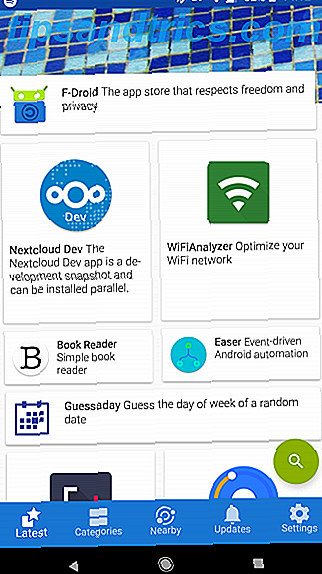
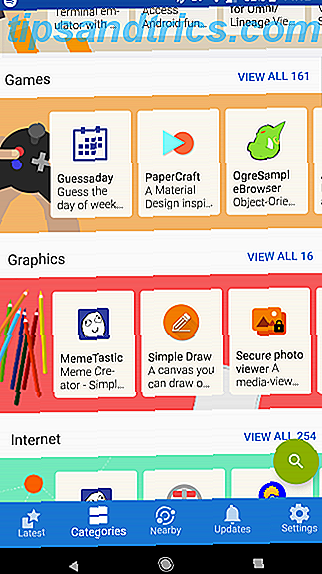
F-Droid-butiken är för personer som är på Android på grund av sin öppen källkod och vill ha en Google-fri enhet. Så här kan du använda Android men Ditch Google Så här kan du använda Android men Ditch Google Vill du använda din Android-smarttelefon eller tablett utan Google? Vill du använda öppen källkodsprogramvara? Här tar vi en djupgående titt på exakt hur man gör det. Läs mer . Denna butik bär bara appar som distribueras under en öppen programlicens. Du kan ta tag i F-Droid APK direkt från sin hemsida.
Med tanke på dess prioriteringar har F-Droid ett betydligt mindre bibliotek än konkurrerande appbutiker. Chansen är att väldigt populära apps från Google Play inte kommer att vara tillgängliga här.
Medan polerad är F-Droid visuellt ganska grundläggande jämfört med de andra appbutikerna. Det är dock enkelt att bläddra och hantera uppdateringar är inte ett problem. F-Droid lagrar inte en lista över dina installerade appar för att du ska komma åt senare, men det som läggs till privatliv är en del av sin rita.
Så här avinstallerar du program på Android
När du har installerat en massa appar kommer du till slut att bli av med några. Oavsett om du behöver frigöra utrymme på din enhet eller vill ta bort appar som du inte längre använder, är det enkelt att avinstallera appar.
Gå bara till Inställningar> Appar (på Android 8 Oreo och nyare, Inställningar> Appar och meddelanden> Visa alla [X] appar ). Där ser du en lista över alla appar på din enhet, inklusive förinstallerade appar. Du kan svepa åt vänster och höger om du vill växla till den installerade fliken (eller använd rullgardinsmenyn för att byta Android Oreo) för att se endast de som du har installerat.
Tryck på en app för att öppna dess informationssida. Välj Avinstallera- knappen och bekräfta för att ta bort den från enheten.
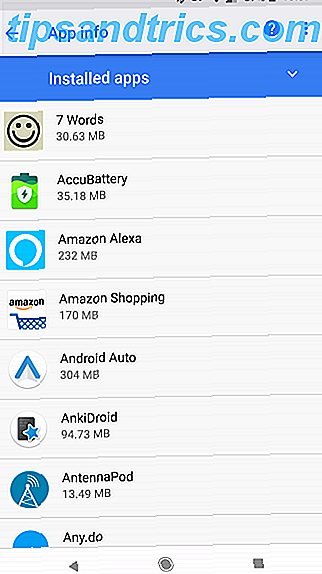
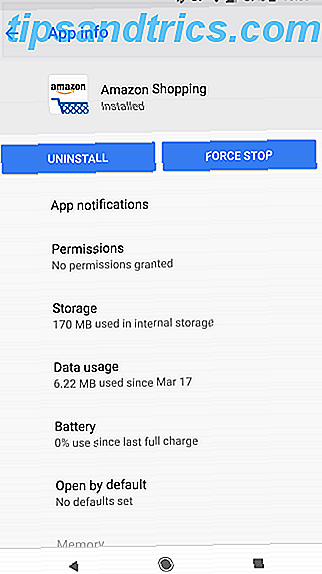
Tyvärr kan du inte ta bort de flesta appar som följde med enheten. I stället kan du inaktivera dem. Detta döljer sina ikoner från din applådan och är effektivt detsamma som avinstallationen, men det frigör inte lagringsutrymme.
Du kan också hoppa över den här menyn och avinstallera appar direkt från din låda. Bara länge tryck på en app och leta efter en ikon för avinstallation eller papperskorgen (beroende på din version av Android). Om du misslyckas kan du välja Info eller liknande för att hoppa direkt till appens informationssida.
Jag kan inte ladda ner Apps på Android!
Ibland kommer du över en app i Play Butik men kan inte ladda ner den. Detta kan hända av olika orsaker:
- Appen är utformad endast för telefoner eller tabletter.
- Det är inte tillgängligt i din region.
- Din enhet saknar en hårdvarukomponent som appen behöver.
- Appen är inte kompatibel med din version av Android eller enhetsproducent.
- Du har inte tillräckligt med lagringsutrymme.
Du kan eventuellt kringgå dessa genom att kringgå begränsningar och hämta APK direkt. Hur man hämtar en APK från Google Play för att kringgå begränsningar. Hur man hämtar en APK från Google Play för att kringgå begränsningar. Behöver du hämta den installerbara APK-filen för en app från Google Play? Vi har täckt dig. Läs mer, men var försiktig. Inkompatibilitetsmeddelanden dyker upp av en anledning.
Du är redo att ladda ner Apps på Android
Visas, det finns en massa sätt att installera Android-appar. Vissa tillverkare, som Samsung, erbjuder även sina egna separata butiker som Galaxy Apps.
Men Play Store har det största urvalet av Android-appar på ett bra läge. Dessutom använder den Google Play Protect för att se till att du inte installerar skadliga appar. Du borde klara dig med Google Play om du inte behöver en specifik från utsidan.
Kolla in våra tips och tricks för Play Store De bästa tips och tricks för Google Play Butik för Android-användare De bästa tips och tricks för Google Play Butik för Android-användare Dessa tips och tricks kommer att ändra hur du använder Play Butik. Läs mer för mer.



